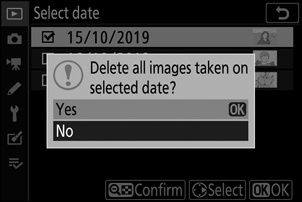Google Translate
QUESTO SERVIZIO PUÒ CONTENERE TRADUZIONI PRODOTTE DA GOOGLE. GOOGLE DECLINA TUTTE LE GARANZIE RELATIVA ALLE TRADUZIONI, ESPRESSE O IMPLICITE, COMPRESE EVENTUALI GARANZIE DI PRECISIONE, AFFIDABILITÀ E QUALSIASI GARANZIA IMPLICITA DI COMMERCIABILITÀ, IDONEITÀ A UNO SCOPO PARTICOLARE E NON VIOLAZIONE.
Le Guide di Riferimento di Nikon Corporation (di seguito, "Nikon") sono state tradotte per comodità dell'utente utilizzando un software di traduzione fornito da Google Translate. Sono stati compiuti sforzi ragionevoli per fornire una traduzione accurata, tuttavia nessuna traduzione automatica è perfetta né è intesa a sostituire traduttori umani. Le traduzioni sono fornite come servizio per gli utenti delle Guide di Riferimento di Nikon e sono fornite "così come sono". Nessuna garanzia di alcun tipo, espressa o implicita, viene fatta sulla precisione, affidabilità o correttezza di qualsiasi traduzione fatta dall'inglese in qualsiasi altra lingua. Alcuni contenuti (come immagini, video, Flash Video, ecc.) potrebbero non essere tradotti accuratamente a causa delle limitazioni del software di traduzione.
Il testo ufficiale è la versione inglese delle Guide di Riferimento. Eventuali discrepanze o differenze create nella traduzione non sono vincolanti e non hanno alcun effetto legale a scopo di conformità o applicazione. Se dovessero sorgere domande relative alla precisione delle informazioni contenute nelle Guide di Riferimento tradotte, fare riferimento alla versione inglese delle guide che è la versione ufficiale.
Eliminazione di immagini
Premere il pulsante O per eliminare l'immagine corrente o utilizzare l'opzione Elimina nel menu di riproduzione per eliminare più immagini selezionate, tutte le immagini scattate in una data selezionata o tutte le immagini nella cartella di riproduzione corrente (le immagini protette non possono essere eliminate). Prestare attenzione quando si eliminano le immagini, poiché le immagini non possono essere recuperate una volta eliminate.
Durante la riproduzione
Premete il pulsante O per eliminare la foto corrente.
-
Premere il pulsante O
Verrà visualizzata una finestra di dialogo di conferma.
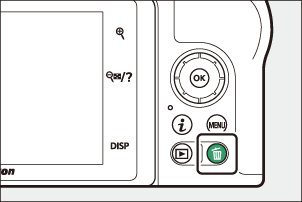
-
Premere nuovamente il pulsante O
Per eliminare l'immagine, premere nuovamente il pulsante O Per uscire senza eliminare l'immagine, premere K .
Il menu di riproduzione
La voce Elimina nel menu di riproduzione contiene le seguenti opzioni. Si noti che, a seconda del numero di immagini, potrebbe essere necessario del tempo per l'eliminazione.
| Opzione | Descrizione | |
|---|---|---|
| Q | Selezionato | Elimina le immagini selezionate. |
| i | Seleziona la data | Eliminare tutte le foto scattate nelle date selezionate ( 0 Seleziona data: eliminazione delle foto scattate nelle date selezionate ). |
| R | Tutto | Eliminare tutte le immagini nella cartella attualmente selezionata per la riproduzione ( 0 Cartella di riproduzione ). |
Selezionato: eliminazione delle immagini selezionate
Per eliminare più immagini selezionate, scegli Selezionate e segui i passaggi seguenti.
-
Seleziona le immagini.
Utilizzare il multi-selettore per evidenziare un'immagine e toccare il pulsante W per selezionarla o deselezionarla. Le immagini selezionate sono contrassegnate da un'icona O (per visualizzare l'immagine evidenziata a schermo intero, toccare e tenere premuto il pulsante X ). Ripetere quanto desiderato per selezionare altre immagini.
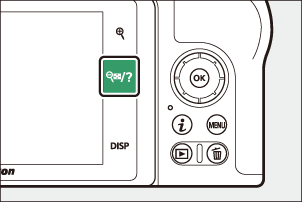
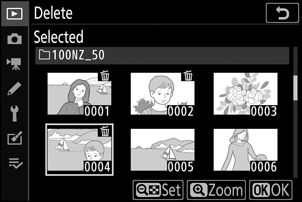
-
Elimina le immagini selezionate.
Premere J Verrà visualizzata una finestra di dialogo di conferma; evidenziare Sì e premere J .
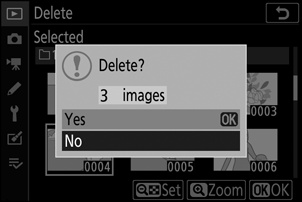
Seleziona data: eliminazione delle foto scattate nelle date selezionate
Per eliminare tutte le foto non protette scattate nelle date selezionate, scegliere Elimina > Seleziona data nel menu di riproduzione e seguire i passaggi seguenti.
-
Seleziona le date.
Evidenziare una data e premere 2 per selezionare tutte le foto scattate nella data evidenziata. Le date selezionate sono contrassegnate da un'icona M Ripetere come desiderato per selezionare date aggiuntive; per deselezionare una data, evidenziarla e premere 2 .
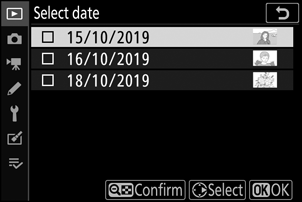
-
Elimina le foto scattate nelle date selezionate.
Premere J Verrà visualizzata una finestra di dialogo di conferma; evidenziare Sì e premere J .